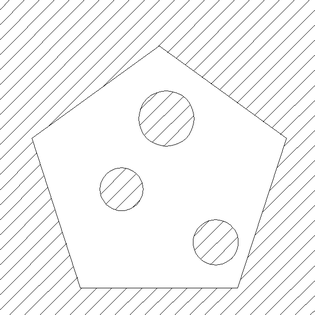Recortar objetos
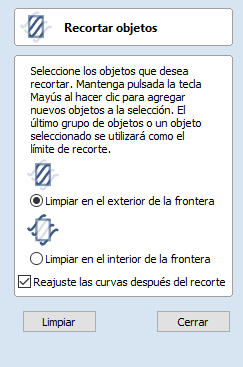
La herramienta Recortar permite recortar todos los objetos dentro de un contorno determinado. Es mucho más eficiente que recortar manualmente todos los contornos con las tijeras de recorte, y permite el recorte de contornos cerrados, contornos abiertos y componentes.
Para utilizarla:
- Seleccione los objetos que desea recortar
- Seleccione el objeto con el que desea recortar (mantenga pulsado Mayús para añadir a la selección)
- Elija despejar dentro o fuera
Si la opción Borrar contorno exterior está seleccionada, todos los objetos que intersecan este contorno se recortan y el área exterior se elimina. Si la opción Borrar contorno interior está seleccionada, se eliminarán las partes de los objetos seleccionados que se encuentran dentro del contorno.
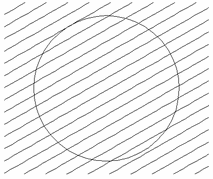
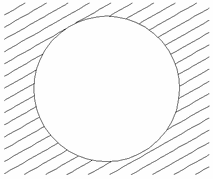
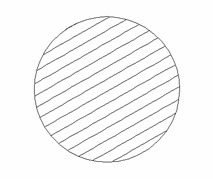
Si desea utilizar varios vectores para el límite de recorte, deben agruparse para recortar. Para agrupar una colección de vectores, seleccione los vectores, haga clic con el botón derecho y elija Agrupar objetos en el menú desplegable, alternativamente seleccione todos los vectores y presione la tecla G.